LaTeX-Kompendium/ Druckversion
Schnellstart in LaTeX
Zusammenfassung des Projekts
![]() „LaTeX-Kompendium“ ist nach Einschätzung seiner Autoren zu 0 % fertig
„LaTeX-Kompendium“ ist nach Einschätzung seiner Autoren zu 0 % fertig
- Zielgruppe: Die Zielgruppe dieses Buches sind Einsteiger, die von LaTeX bisher nur mal gehört haben, aber sich noch nicht tiefer in das Thema eingearbeitet haben. Das Buch richtet sich insbesondere auch an Menschen, die LaTeX anwenden wollen und einen möglichst einfachen Einstieg erwarten.
- Lernziele: Das Ziel dieses Buches ist es, seine Leser in das Textsatzsystem LaTeX einzuführen. Jeder Leser sollte nach der Lektüre in der Lage sein, eine wissenschaftliche Arbeit mit LaTeX zu erstellen.
- Buchpatenschaft / Ansprechperson: Gegenwärtig Vulpinus2
- Sind Co-Autoren gegenwärtig erwünscht? Co-Autoren sind erwünscht und können mir gerne dabei helfen, meine bereits grob erdachte Konzeption hier umzusetzen.
- Projektumfang und Abgrenzung zu anderen Wikibooks: Der Projektumfang ist ebenfalls in der Konzeption ersichtlich, kann jedoch auf Diskussionsbasis gerne erweitert werden. Es sollte jedoch Ziel sein, dieses Buch als Einstiegsbuch zu erhalten und umfangreiche, fortgeschrittenere Inhalte im LaTeX-Kompendium zu veröffentlichen.
- Themenbeschreibung: Auch hier gilt ein Verweis auf Punkt 2 in Konzeption
- Aufbau des Buches:
Einleitung
Ziel dieses Buches ist es, den Leser so schnell wie möglich in die Lage zu versetzen, Texte mit LaTeX zu schreiben. Es richtet sich vor allem an Studenten, die ihre Hausarbeiten, Seminararbeiten oder Doktoranden, die ihre Dissertation mit LaTeX schreiben wollen.
LaTeX ist vor allem bekannt als das Textverarbeitungsprogramm für wissenschaftliche Arbeiten. Es ist aber auch ein verbreitetes Satzsystem für die Herstellung von Büchern. Auch können alltägliche Dokumente damit erstellt werden, da diese im Resultat meist besser aussehen.
LaTeX ist sehr leistungsfähig, litt aber lange unter einem entscheidenden Mangel: Es war nicht besonders benutzerfreundlich. Das hat sich inzwischen geändert. LaTeX selbst ist um einiges benutzerfreundlicher geworden und die zur Verfügung stehenden Programme für LaTeX sind sehr viel komfortabler geworden und leicht zu bedienen. Des weiteren hat die Verbreitung von schnellen Internetzugängen die Installation von LaTeX erheblich vereinfacht.
Dieser LaTeX-Schnellkurs verzichtet auf langatmige technische Ausführungen, die der anwendungsorientierte LaTeX-Benutzer ohnehin nicht braucht und hält sich nicht auf mit alten Funktionen, die längst überholt sind.
Einführung
Installation und Einrichtung
Die von der internationalen Nutzergruppe bereitgestellte (kostenlose) Software TeX Live kann auf allen gängigen Betriebssystemen installiert werden. Eine Alternative zu TeX Live unter Windows ist MikTeX (kostenlos, experimentell auch für Linux).
Beide Softwarepakete (LaTeX-Distributionen) beinhalten den LaTeX-Editor Texworks.
LaTeX online
Das Installieren einer kompletten LaTeX-Distribution nimmt ca. 4 GB Speicherplatz in Anspruch. Möchte man LaTeX erst mal testen, so kann man dies mit einem Onlinekompiler testen. Dieser Dienst bietet auch die Möglichkeit für Collaborative Writing.
Grundlagen
Die Fokussierung auf eine TeX Live-Umgebung als (La-)TeX-Distribution erlaubt es, unter den oben genannten Betriebssystemen (La-)TeX praktisch gleich zu benutzen. Aber auch bei Nutzung anderer Distributionen werden Ihnen die nachfolgenden Themenkomplexe hilfreich sein. Meist sind nur geringe und offensichtliche Änderungen der Vorgehensweise nötig. Sollten Unklarheiten bestehen, so stellen Sie Ihre Fragen ruhig hier auf den zugehörigen Diskussionsseiten, so dass Antworten hierzu in künftige Textversionen hier eingebaut werden können. Danke...
![]() Grundlagen und der Weg zum ersten Dokument
Grundlagen und der Weg zum ersten Dokument
Überblick für Fortgeschrittene
![]() Fortgeschrittenes Layout zur Verwendung in wissenschaftlichen Arbeiten
Fortgeschrittenes Layout zur Verwendung in wissenschaftlichen Arbeiten
 Titelseite
Titelseite Tabellenverzeichnis
Tabellenverzeichnis Abbildungsverzeichnis
Abbildungsverzeichnis Inhaltsverzeichnis
Inhaltsverzeichnis Kapitelstruktur
Kapitelstruktur Erstellen eines Glossars
Erstellen eines Glossars
Das Literaturverzeichnis
 Erstellen eines Literaturverzeichnisses (als Überblick)
Erstellen eines Literaturverzeichnisses (als Überblick) Literaturverwaltung mit BibLaTex
Literaturverwaltung mit BibLaTex Zitieren mit LaTeX
Zitieren mit LaTeX
Zusatz
Strukturelemente eines Latex-Dokumentes
Jedes Dokument besteht aus verschiedenen Elementen wie z. B. dem Inhaltsverzeichnis, einem Literaturverzeichnis oder dem eigentlichen Text. Durch den Einsatz von Latex zur Dokumenterstellung soll dem Autor die Chance gegeben werden, sich vollständig auf den Inhalt konzentrieren zu können und sich keine Gedanken über das spätere Aussehen des Dokumentes machen zu müssen.
Ein Dokument kann in Latex sehr vielfältiger Natur sein. So kann es sich dabei z. B. um einen Artikel, einen Brief, eine Overheadfolie oder gar ein ganzes Buch handeln. Dies muss jedoch erst einmal im Quelltext festgelegt werden. Jedes Latexdokument besteht aus einer Grundstruktur, die beherrscht werden muss, um zu einer erfolgreichen Ausgabe zu gelangen. Die Grundlagen sollen im folgenden näher gebracht werden.
Mit "\usepackage[a4paper, left=2.5 cm, right=2 cm, top=2.5 cm, bottom=3 cm]{geometry}" kann man die Seitenränder des gesamten Dokuments global festlegen. "a4paper" gibt hierbei das Papierformat an. "left", "right", "top", "bottom" stehen für die einzelnen Seitenränder.
- Kommentare
Teiltexte, die etwas erläutern, sind nur im Quelltext des Dokuments (nicht in der fertigen PDF-Datei) sichtbar.
- Einzeilige Kommentare werden in LATEX mit einem Prozentzeichen eingeleitet und enden am Zeilenende automatisch.
- Mehrzeilige Kommentare sind in LATEX nicht vorgesehen. Sie müssen durch mehrere einzeilige Kommentare realisiert werden, können aber auch durch die comment-Umgebung im verbatim-Paket simuliert werden:
\usepackage{verbatim}
\begin{document} % dies ist ein Kommentar am Ende einer Zeile
% dies ist eine Zeile, die vollständig aus Kommentar besteht
\begin{comment}
Auch dieser Text wird unterdrückt.
\end{comment}
Dieser Text wird ausgegeben.
\end{document}
- Grundlegende Strukturelemente
- Aufbau der Quelldatei
- Aufbau der Gliederungsbefehle
- Aufbau des Verzeichnisses
- Verweise innerhalb des Dokumentes
Elemente zur Textgestaltung
Für die Darstellung von Text sind die folgenden Teilbereiche wichtig:
- Die Gliederung des Inhalts ist ein wesentliches Element der Textgestaltung.
- Mit der Schrift wird das Aussehen des Textes gesteuert.
- Absätze können unterschiedlich dargestellt werden.
- Auflistungen und Nummerierungen sind ebenfalls nützlich.
Weitere Teile eines LaTeX-Dokuments haben ebenfalls Auswirkungen auf die Textgestaltung:
- Regeln für das Dokument insgesamt werden bei den Strukturelementen behandelt.
- Für besondere Aufgaben gibt es u. a.:
Tabellen
Eine Tabelle wird in LaTeX mit "\begin{table}" eingeleitet. Danach kann eine Tabellenbeschriftung hinzugefügt werden: "\caption{Name der Tabelle}". Der Tabellenkörper kann beispielsweise mit "\begin{tabularx}{\textwidth}{p{0.25\textwidth}|r|X|l}" beginnen. "tabularx" steht im Gegensatz zu "tabular" für eine variable Breite (Package "tabularx" wird benötigt).
- "\textwidth" gibt die Breite der Tabelle an (in diesem Fall die gesamte Textbreite).
- "p{0.25\textwidth}" gibt die Breite der 1. Spalte an (hier: 25 % der gesamten Textbreite).
- \multirow{2}{2 cm}{Firefox} fasst mehrere (hier 2) Zellen einer Tabelle zu einer zusammen. "2 cm" gibt hier die Breite der Spalte an. "*" würde die Breite automatisch anpassen. Um diesen Befehl verwenden zu können, muss man noch das Package "multirow" einbinden.
- "r" steht für eine rechtsbündige Spalte, "X" steht für eine linksbündige Spalte mit variabler Breite (wird nur bei "tabularx" benötigt), "l" steht für eine linksbündige Spalte.
- Der senkrechte Strich ("|") erzeugt eine senkrechte Linie zwischen den zwei entsprechenden Spalten.
"\hline" erzeugt eine horizontale Linie. "\cline{start,ende}" erzeugt eine horizontale Linie in den Spalten "start" bis "ende".
Selbstverständlich ist es auch möglich, eine Tabelle in einer anderen Tabelle (verschachtelte Tabelle) zu erzeugen.
Es folgt eine Beispieltabelle:
\begin{tabularx}{\textwidth}{p{0.25\textwidth}|r|X|r}
Name & Version & Codename & Veröffentlichung\\
\hline
Phoenix & 0.1 & Pescadero & 23.09.2002\\
\hline
Firebird & 0.6 & Glendale & 17.05.2003\\
\hline
\multirow{3}{*}{Firefox 1}
& 1.0 & Phoenix & 09.11.2004\\
& 1.5 & Deer Park & 29.11.2005\\
& 1.5.0.12 & Deer Park & 31.05.2007\\
\hline
\multirow{2}{*}{Firefox 2}
& 2.0 & Bon Echo & 24.10.2006\\
& 2.0.0.20 & Bon Echo & 31.05.2007\\
\hline
\multirow{4}{*}{Firefox 3}
& 3.0 & Gran Paradiso & 17.06.2008\\
& 3.5 & Shiretoko & 30.07.2009\\
& 3.6 & Namoroka & 21.01.2010\\
\cline{2-4}
& 3.6.10 & [aktuelle Version] & 23.07.2010\\
\hline
Firefox 4 & 4.0 & [n. v.] & 4. Quartal 2010\\
\end{tabularx}
Dieser Quelltext erzeugt folgendes Resultat:

Hier ist eine weitere Beispieltabelle:
\begin{table}
\centering
\begin{tabular}{ll}
\textbf{Name} & \textbf{Alter} \\
Hans & 80 \\
Heinrich & 77 \\
Herbert & 84 \\
\end{tabular}
\caption{Beispieltabelle}
\label{tbl:beispieltabelle}
% Verweis im Text mittels \ref{tbl:beispieltabelle}
\end{table}
Tabellenüberschriften
Benötigt werden zwei Pakete:
\usepackage{caption, booktabs}
[...]
\begin{table}
\caption{Frequenzmessungen}
\begin{tabular}{ll}
Messgerät & gemessene Frequenz f\\
\hline
Oszilloskop & 50HZ\\
\hline
Zungenfrequenzmesser & 50HZ\\
\hline
elektrischer Zähler & 49.8\\
\end{tabular}
\end{table}
siehe auch
Weblinks
- Axel Reichert: Satz von Tabellen
Abbildungen
Das Paket graphicx ermöglicht es externe Graphiken einzubinden.
Wichtigster Befehl ist dabei \includegraphics.
LaTeX selbst behandelt das Bild genau wie normalen Text.
\documentclass{article}
\usepackage{graphicx}
\begin{document}
Das folgende Bild zeigt keine Wombats
\includegraphics[height=\baselineskip]{example-image}.
\includegraphics[height=3cm]{example-image-a}\includegraphics[width=5cm]{example-image-b}
\end{document}

In der Dokumentation des Pakets können die Optionen
width und height, sowie andere
verfügbare Optionen nachgelesen werden.
Mit pdflatex werden pdf,
png und jpg unterstützt. Moderne
TeX-Installationen können auch eps Dateien
indirekt verarbeiten.
Im dvi-Modus werden lediglich
eps-Dateien unterstützt.
Fehlerbehebung
Der TeX-Compiler gilt als eines der fehlerfreiesten und stabilsten Programme der Informatik. Bugs sind so selten, dass sogar eine Belohnung für ihr Auffinden ausgesetzt ist (momentan knapp 320 Dollar pro Bug, der bisher letzte wurde 1994 gefixt). Auch der LaTeX-Kernel gilt als verhältnismäßig stabil und zuverlässig, was auch für die meisten der weit verbreiteten Makropakete gelten sollte.
In der Praxis sind daher nahezu alle auftretenden Kompilierungsfehler auf Fehler im Quelltext zurückzuführen, seien es falsch geschrieben TeX- oder LaTeX-Befehle, fehlende Argumente (oder solche vom falschen Typ) oder einfach unerlaubte Kombinationen von Befehlen (z. B. falsche Verschachtelung von Umgebungen). Derartige Fehler sind relativ schnell behoben, da die Quelltextzeile, in der der Fehler bemerkt wurde, angezeigt wird.
Aber auch die externen Programme können Probleme machen, wenn beispielweise Fonts von dvips nicht gefunden werden, nicht genügend temporärer Platz verfügbar ist oder Dateirechte falsch gesetzt sind.
Hier, wie auch in allen anderen Fällen hilft dann ein Blick in die Log-Datei, in der alle Ausgaben mitprotokolliert werden. Bei großen Dokumenten kann diese allerdings recht umfangreich werden, es ist daher gut, wenn die verwendete Arbeitsumgebung (z. B. XEmacs) auftretende Fehlermeldungen (sofern möglich) gleich den passenden Stellen im Quelltext zuordnet.
Manchmal kann ein Problem nicht selbst gelöst werden und man muss andere
um Hilfe bitten. Dafür muss man sich nicht schämen, man sollte aber
ein wenig Eigeninitiative zeigen um die Helfer zu entlasten. Aber wie geht
das?
Durch das Erzeugen eines Minimalbeispiels ermöglicht man den Helfern das eigene
Problem exakt nachzuvollziehen. Diese haben somit den perfekten Ausgangspunkt
um mögliche Loungen sofort zu testen. Wer nicht weiß, wie man ein Minimalbeispiel
(auch VM oder englisch MWE) erstellt, kann einfach obigem Link folgen.
Mit der Zeit und wachsender Erfahrung, wird man eigene Probleme selbst lösen können.
Deutschsprachige Hilfeseiten sind die Frage-Antwort-Seite TeXwelt.de,
sowie das Diskussionsforum goLaTeX.
Wer sich mit der englischen Sprache wohler fühlt, sei auf TeX.Stackexchange
oder LaTeX-community verwiesen.
Es gibt allerdings auch den seltenen Fall, dass man tatsächlich auf einen Fehler in einem Makropaket oder im LaTeX-Kernel gestoßen ist. Häufig äußert sich dies darin, dass Fehler schon vor dem Beginn der document-Umgebung auftreten oder direkt nach dem \usepackage-Befehl eines Makropaketes. Aber es gibt auch konkrete LaTeX-Fehlermeldungen wie "This may be a LaTeX bug", die auf einen internen Fehler hinweisen. Sollte sich TeX gar mit SIG11 und einem core dump verabschieden, stehen die Chancen dafür ziemlich gut. In solchen Fällen kann man selbst meist nicht mehr viel ausrichten, denn der Quelltext ist oftmals trotzdem völlig korrekt. Das beste ist, alles in ein Archiv zu packen und sich an jemanden zu wenden, der die LaTeX-Internas besser kennt. In der Newsgroup de.comp.text.tex findet man eigentlich immer Hilfe, und wenn es auch nur der Rat ist, das Ganze an Dante (die Deutschsprachige Anwendervereinigung TeX) zu schicken. Die haben Spezialisten für solche Fälle.
Es sei aber nochmal ausdrücklich darauf hingewiesen, dass solche Fehler wirklich extrem selten sind. Es ist sehr wahrscheinlich, dass 99% aller LaTeX-Anwender nie einen zu Gesicht bekommen werden. Und echte TeX-Bugs sind inzwischen so rar geworden, dass ein Lottogewinn mittlerweile wesentlich wahrscheinlicher ist.
Ligaturen
Die automatischen Ligaturen sollte man besser mit "| verhindern als mit \ /, wie meistens empfohlen wird. Dies ist allerdings nur mit Babel möglich. Bei \ / wird zwar auch die Ligatur verhindert, aber der Abstand der Buchstaben wird meist zu groß. Bei manchen Schriften fällt es eher auf als bei anderen.
Der Vergleich zwischen
\textit{auf"|fällig}
\textit{auf\/fällig}
ist augenfällig.
Eine weitere Möglichkeit ist folgende:
\textit{auf{}fällig}
Ein Werkzeug, das versucht, Stellen, an denen Ligaturen zu unterdrücken sind, automatisch zu erkennen und in TeX-Dateien einzutragen, wird zusammen mit dem Rechtschreibkorrekturprogramm ispell ausgeliefert.
Sonderzeichen
Hinweis: Wird der Quelltext in UTF-8 (Unicode Transformation Format) gespeichert, so ist die Eingabe einiger Zeichen, zum Beispiel des Halbgeviertstriches, auch direkt im Quelltext möglich. Dieser kann dann über die normale Tastenkombination im Betriebssystem eingegeben werden (Bsp. für Mac OS: alt+-). Vorteil dieser Methode ist die bessere Lesbarkeit des Quelltextes.
Mit Zusatzpaketen wie dem amssymb-Package ist es möglich, zahlreiche zusätzliche Sonderzeichen einzubinden. Für jedes Sonderzeichen gibt es einen LaTeX-Befehl, der es erzeugt.
Interpunktionszeichen
| Bezeichnung | Ausgabe | LaTeX-Code |
|---|---|---|
| Bindestrich (auch Viertelgeviertstrich) | - | - |
| Halbgeviertstrich | – | -- |
| Geviertstrich | — | --- |
| Auslassungspunkte | … | \dots |
| vertikale Auslassungspunkte | ⋮ | \vdots |
| Apostroph | ’ | ' |
| deutsche Anführungszeichen | sie sagte „hallo“ | sie sagte ,,hallo`` sie sagte "`hallo"' mit ngerman |
| englische Anführungszeichen | she said “hello” | she said ``hello'' |
Bei Verwendung von XeTeX ist das Umwandeln von -- und --- normalerweise nicht eingeschaltet. Man erreicht es durch \defaultfontfeatures{Mapping=tex-text}
Im Formel-Modus (math mode) erzeugt der ASCII-Apostroph ' den hochgestellten Schrägstrich, der für Winkelminuten, Funktionsableitungen usw. verwendet wird.
Mit ngerman bzw. der Option ngerman für babel können weiche und geschützte Bindestriche, verschiedene Arten typografischer Anführungszeichen u. a. m. komfortabel erzeugt werden.
Reservierte Zeichen, Klammern
Die nachfolgend unter „Ausgabe“ stehenden Zeichen werden von LaTeX anderweitig verwendet und benötigen den rechts davon angegebenen Code, um tatsächlich in der Ausgabe dargestellt zu werden. Die Tabelle gibt an, durch welchen „Backslash-Befehl“ man das Zeichen stattdessen darstellen kann. Manche Befehle sind ausschließlich in Formeln erlaubt, andere ausschließlich außerhalb von Formeln.
| Bezeichnung | Ausgabe | LaTeX-Code (außerhalb von Formeln) |
LaTeX-Code in Formeln |
|---|---|---|---|
| Rückstrich (Backslash) | \ | \textbackslash | \backslash oder \setminus (für Mengendifferenzen) |
| Geschweifte Klammern | {…} | \{…\} | |
| Dollarzeichen | $ | \$ | |
| Kaufmanns-Und | & | \& | |
| Raute | # | \# | |
| Grad | ° | \textdegree | ^\circ |
| Zirkumflex | ^ | \^{} | \hat, \widehat [s. a. „Caret“ unter #Literatur] |
| Unterstrich | _ | \_ | |
| Tilde | ~ | \textasciitilde oder \~{} | \tilde |
| Prozentzeichen | % | \% | |
Die eckigen Klammern [ und ] werden für optionale Parameter verwendet und können daher nach einigen Makros „verschluckt“ werden. Dieses Problem tritt nicht auf, wenn sie in geschweifte Klammern gesetzt werden: {[} und {]}. Runde Klammern (...) müssen nicht umschrieben werden.
< und > als „Spitzklammern“ funktionieren nur im Formelmodus, also etwa als $<$ und $>$. Ohne Formelmodus kann man \textless und \textgreater bzw. für nachfolgenden Abstand \textgreater\ verwenden. \langle und \rangle sind eine typografische Alternative (ebenfalls nur im Formelmodus).
Mit den Paketen ngerman und babel kann dem ASCII-Anführungszeichen " die Rolle eines einen Parameter erwartenden Befehls zugewiesen werden. Es verhält sich dann ähnlich der Tilde als „reserviertes“ Zeichen.
Kombinierende diakritische Zeichen
| Bezeichnung | Ausgabe | LaTeX-Code |
|---|---|---|
| Scharfer Akzent | á | \'{a} |
| Gravis-Akzent | à | \`{a} |
| Zirkumflex | â | \^{a} |
| Hacek | č | \v{c} |
| Tilde | ã | \~{a} |
| Trema | ä | \"{a} |
| Ring | å | \r{a} |
| Makron | ā | \={a} |
| Unterstrich | ḵ | \b{k} |
| Brevis | ă | \u{a} |
| Doppelter scharfer Akzent | ő | \H{o} |
| Punkt oben | ė | \.{e} |
| Zwei Punkte oben | Ö | \"{O} |
| Punkt unten | ṃ | \d{m} |
| Cedille | ş | \c{s} |
| Ogonek | ą | \k{a} a |
a hierzu ist T1 Font encoding nötig – einzubinden mit \usepackage[T1]{fontenc}
Um den Punkt auf i oder j zu entfernen, gibt es die Befehle \i bzw. \j. Dann kann man i oder j mit anderen Akzenten versehen. Um in der \equation-Umgebung ein i ohne Punkt zu erzeugen kann der Ausdruck \imath verwendet werden. Ein i mit einem Trema (ï) erhält man dann Beispielsweise mit \"{\i}.
Im Formelmodus werden andere Makronamen für Akzente verwendet.
Weitere Sonderzeichen
Die folgenden Zeichen lassen sich nicht mit einer Kombination aus diakritischen Zeichen darstellen. Hier gehören jeweils noch {} drumherum, also zum Beispiel {\l}.
| Ausgabe | LaTeX-Code | Ausgabe | LaTeX-Code | |
|---|---|---|---|---|
| ß | \ss | § | \S | |
| ł | \l | Ł | \L | |
| å | \aa | Å | \AA | |
| æ | \ae | Æ | \AE | |
| œ | \oe | Œ | \OE | |
| ø | \o | Ø | \O |
Mit german oder ngerman kann „ß“ alternativ durch "s dargestellt werden.
Das €-Symbol ist wie viele andere Währungssymbole mit mehreren Paketen (mit unterschiedlichen Makronamen) verfügbar, die der „umfassenden LaTeX-Symbolliste“ – s. #Literatur – entnommen werden können, unter Tausenden weiterer Symbole oder „Sonderzeichen“.
Griechische Buchstaben
| Ausgabe | LaTeX-Code | Ausgabe | LaTeX-Code | Ausgabe | LaTeX-Code | |
|---|---|---|---|---|---|---|
| Α | A | α | \alpha | |||
| Β | B | β | \beta | |||
| Γ | \Gamma | γ | \gamma | |||
| Δ | \Delta | δ | \delta | |||
| Ε | E | ϵ | \epsilon | ε | \varepsilon | |
| Ζ | Z | ζ | \zeta | |||
| Η | H | η | \eta | |||
| Θ | \Theta | θ | \theta | ϑ | \vartheta | |
| Ι | I | ι | \iota | |||
| Κ | K | κ | \kappa | |||
| Λ | \Lambda | λ | \lambda | |||
| Μ | M | μ | \mu | |||
| Ν | N | ν | \nu | |||
| Ξ | \Xi | ξ | \xi | |||
| Ο | O | ο | o | |||
| Π | \Pi | π | \pi | ϖ | \varpi | |
| Ρ | P | ρ | \rho | ϱ | \varrho | |
| Σ | \Sigma | σ | \sigma | ς | \varsigma | |
| Τ | T | τ | \tau | |||
| Υ | \Upsilon | υ | \upsilon | |||
| Φ | \Phi | ϕ | \phi | φ | \varphi | |
| Χ | X | χ | \chi | |||
| Ψ | \Psi | ψ | \psi | |||
| Ω | \Omega | ω | \omega |
Viele der griechischen Großbuchstaben besitzen kein eigenes Makro, sondern werden durch den entsprechenden lateinischen Buchstaben erzeugt. Dies gilt auch für den Kleinbuchstaben Omikron.
Nicht kursive, kleine griechische Großbuchstaben
In LaTeX werden kleine griechische Buchstaben normalerweise kursiv gesetzt, da der Interpreter davon ausgeht, dass es sich um mathematische Variablen, Konstanten o.ä. handelt. Will man dies vermeiden, z.B. bei der Nennung von kleinen Einheiten (z.B. μL), gibt es mehrere Möglichkeiten, dies zu beheben:
- Das Paket upgreek, welches Teil des was-Pakets von Walter Schmidt ist. Vor den Buchstaben muss nur ein up gesetzt werden. Das Paket ist in MiKTeX und TeXLive enthalten.
- Wenn es nur um den Buchstaben µ in Fließtext geht, ist dieser nach Einbinden des Pakets textcomp mittels \textmu erreichbar. Dieses Package ist mittlerweile in der Latex-Distribution integriert, sodass der Befehl ohne Einbinden eines Pakets verwendet werden kann.
- Das Paket betababel (statt babel, ggf. mit Option ngerman). Durch \bcode{logos} erhält man dann z.B. „λoγoς“.
- Für Einheiten (hier besonders µL zu nennen, s.o.) sollte prinzipiell das Paket siunitx verwendet werden. Dieses setzt das µ automatisch nicht kursiv.
- Das Zeichen µ und andere können auch direkt in den Fließtext eingeben werden. Bei der Zeichenkodierung utf8 (mit inputenc) ist dies in jedem Fall möglich.
- Im Herbst 2010 ist das Paket textgreek auf CTAN erschienen. Es stellt im normalen Text \textalpha sowie alle anderen Griechischen Zeichen bereit (auch Großbuchstaben, \textPi), wechseln in den Mathemodus ist nicht notwendig.
siehe auch
- amssymb - Zusatzpaket für weitere Symbole
- verschiedene Arten von Leerzeichen im LaTeX-Wörterbuch
Literatur
- CTAN: symbols-a4.pdf 21,1 MB, Umfassende Übersicht mit 18150 Symbolen auf 422 Seiten (Stand 05. Mai 2021).
Zitieren mit BibTeX
Gute Möglichkeiten, Zitate einzufügen und zu formatieren, bieten die Programme BibTeX () und Biber. Diese erlauben es, aus einer Datenbank an Einträgen (entries) verschiedener Typen (Entry types, z. B. Artikel, Bücher, Konferenzbände) die für den aktuellen Text benötigten herauszusuchen (indem man sie zitiert) und sie - bei Bedarf sortiert (z.B. nach dem Autor oder dem Alphabet) - an einer gewünschten Stelle auszugeben. Dazu benötigt es eine Datenbank, einen Stil und natürlich Zitate im Text. Ein einfaches Beispiel der Einbindung würde wie folgt aussehen:
Dies ist ein ganz kurzer Beispieltext\cite{meier99}.
\bibliography{lit}
\bibliographystyle{alpha}
Für dieses Beispiel müsste im gleichen Verzeichnis eine Datei lit.bib mit dem Eintrag meier99 vorhanden sein, siehe dazu unten
Später wird ein Paket namens biblatex bearbeitet, das weitere Funktionen bietet. Diese kann auch mit einem Hilfsprogramm namens Biber statt mit BibTeX arbeiten. Im Folgenden wird erstmal ausschließlich BibTeX ohne das Paket biblatex verwendet. Die Quellen werden in einem bestimmten Format in eine (oder auch mehrere) Dateien gespeichert, wobei es auch Programme gibt, welche dies erledigen. Jede Quelle hat einen eindeutigen Schlüssel (den BibTeX-Key), welcher für das Zitat verwendet wird. Im obigen Beispiel ist "meier99" ein solcher Schlüssel.
Der \cite-Befehl, von dem es weitere Abwandlungen, vor allem mit natbib gibt, zitiert an der entsprechenden Stelle, das Zitat wird bei der Ausgabe je nach Stil ausgegeben. Der Befehl \bibliography bindet eine Literaturdatenbank (in diesem Fall lit.bib) ein, und erstellt das Literaturverzeichnis. Direkt danach muss noch der Stil dieses Verzeichnisses durch \bibliographystyle{<Stil>} definiert werden. Das Verzeichnis wird je nach Dokumentenklasse als section oder chapter eingefügt (und zwar mit Stern, d.h. das Literaturverzeichnis wird normalerweise nicht in das Inhaltsverzeichnis aufgenommen und nicht mitnummeriert).
BibTeX-Literaturdatenbank
Literaturtypen (Entry types)
Für jeden Typ von BibTeX-Eintrag gibt es Pflichteinträge und zusätzliche Attribute. Ohne die notwendigen Pflichteinträge wird die Bibliografie nicht fehlerfrei kompiliert.
Verpflichtend ist die Referenz für den Eintrag, die beliebig - aber möglichst eindeutig - gewählt werden kann. Ein Beispiel:
fitzgerald:realigning_research_and_practice
Auf diese Referenz kann dann im Text mit
\cite{fitzgerald:realigning_research_and_practice}verwiesen werden. Seitenzahlen werden in eckige Klammern gesetzt und so ausgegeben wie eingetragen:
\cite[12]{fitzgerald:realigning_research_and_practice}
Will man ein "f." oder ein "ff." mit angeben um eine bzw. mehrere folgende Seiten zu kennzeichnen, geschieht dies mit \psq, bzw. \psqq:
\cite[12\psq]{fitzgerald:realigning_research_and_practice}
Bücher
Referenzart: book
Notwendige Felder: author oder editor, title, publisher, year
Optionale Felder: volume oder number, series, address, edition, month, note, isbn
@BOOK{fitzgerald:realigning_research_and_practice,
AUTHOR = "Fitzgerald, B. and Russo, N. and DeGross, J.",
%Mehrere Autoren werden mit 'and' eingetragen
TITLE = "{R}ealigning {R}esearch and {P}ractice in {I}nformation {S}ystems
{D}evelopment: {T}he {S}ocial and {O}rganizational {P}erspective",
PUBLISHER = "Kluwer Academic Press",
YEAR = "2001",
ADDRESS = "Boston",
NOTE = "Eine optionale Notiz"
}
Konferenzbände und Sammelwerke
Referenzart: proceedings
Notwendige Felder: title, year
Optionale Felder: editor, volume oder number, series, address, month, organization, publisher, note
Das Hauptwerk wird zu einem Eintrag:
@PROCEEDINGS{raymond:cathedral_bazaar_book,
EDITOR = "Tim O'Reilly",
TITLE = "{T}he {C}athedral and the {B}azaar -- {M}usings on {L}inux
and {O}pen {S}ource by an {A}ccidental {R}evolutionary",
PUBLISHER = "O'Reilly",
ADDRESS = "Sebastopol, CA",
YEAR = 1999,
NOTE = ""
}
Die Einträge bekommen zusätzlich jeder für sich einen Bib-Eintrag. Diese sollten - bei getrennten Bib-Files pro Werk - ebenfalls in der Datei des Hauptwerkes verzeichnet sein.
Referenzart: inproceedings
Notwendige Felder: author, title, booktitle, year
Optionale Felder: editor, volume oder number, series, pages, address, month, organization, publisher, note
@INPROCEEDINGS{raymond:history_of_hackerdom_inbook,
AUTHOR = "Raymond, Eric Steven",
TITLE = "{A} {B}rief {H}istory of {H}ackerdom",
PAGES = "7 -- 26",
CROSSREF = "raymond:cathedral_bazaar_book",
NOTE = ""
}
Diverses
Referenzart: misc
Notwendige Felder: keine
Optionale Felder: author, title, howpublished, month, year, note
@MISC{stallman99:telepolis,
AUTHOR = "Stallman, Richard Matthew and Krempl, Stefan",
TITLE = "{S}oftware mu{\ss} frei sein!",
YEAR = "1999",
HOWPUBLISHED = "Website",
NOTE = "Online erhältlich unter
\url{http://www.heise.de/tp/deutsch/inhalt/te/2860/1.html};
abgerufen am 8. Januar 2005."
}
Übersicht
| Referenzart | notwendige Felder | optionale Felder |
|---|---|---|
| article | author, title, journal, year | volume, number, pages, month, note |
| book | author oder editor, title, publisher, year | volume oder number, series, address, edition, month, note, isbn |
| booklet | title | author, howpublished, address, month, year, note |
| conference | author, title, booktitle, year | editor, volume oder number, series, pages, address, month, organization, publisher, note |
| inbook | author oder editor, title, booktitle, chapter und/oder pages, publisher, year | volume oder number, series, type, address, edition, month, note |
| incollection | author, title, booktitle, publisher, year | editor, volume oder number, series, type, chapter, pages, address, edition, month, note |
| inproceedings | author, title, booktitle, year | editor, volume oder number, series, pages, address, month, organization, publisher, note |
| manual | title | author, organization, address, edition, month, year, note |
| mastersthesis | author, title, school, year | type, address, month, note |
| thesis | author, title, school, year | type, address, month, note |
| misc | - | author, title, howpublished, month, year, note |
| phdthesis | author, title, school, year | type, address, month, note |
| proceedings | title, year | editor, volume oder number, series, address, month, organization, publisher, note |
| techreport | author, title, institution, year | type, number, address, month, note |
| unpublished | author, title, note | month, year |
BibLaTeX
Trotz vielfältiger Gestaltungsmöglichkeiten, unter anderem mit dem Befehl custombib, der die Festlegung einzelner Merkmale eines eigenen Bibliographiestils ermöglicht, gibt es verständlicherweise nicht für jede Anforderung einen vordefinierten Bibliographiestil. Wenngleich viele Stile Optionen zur Anpassung an die eigenen Bedürfnisse bieten, kommt man in manchen Situationen nicht um das Erstellen eigener Styles herum. Das Erlernen der postfix-Notation, in der Bibtex-Stile programmiert werden, gilt jedoch als sehr schwierig, selbst das Verändern bereits bestehender Stile ist nicht ohne weiteres möglich.
Eine Lösung für dieses Dilemma bietet BibLaTeX. Bibliographie-Stile für BibLaTeX werden in LaTeX programmiert, was die Erstellung eigener und Veränderung bestehender Stile für LaTeX-Könner deutlich vereinfacht.
Biber
Wenn man mit BibLaTeX arbeitet, bietet es sich an, auf das neuere Hilfsprogramm Biber umzusteigen. Hier ist die Syntax etwas anders:
- Der Zitierstil wird in Biber statt mit \bibliographystyle über die Paketoption style=... von biblatex definiert.
- Es gibt in Biber wesentlich mehr Feldeinträge (entries) und Sortieroptionen.
- Man muss Biber auf der TeX-Datei ausführen statt BibTeX.
Unten finden sich Beispiele, wie ein annähernd gleiches Ergebnis mit BibLaTeX sowie mit Biber erzeugt wird.
Häufige Probleme
BibTeX passt je nach eingestelltem Stil das Format an. Meistens ist dies ganz praktisch, in seltenen Fällen treten aber Missverständnisse auf und nicht das gewünschte Ergebnis entsteht.
- Wenn der Autor einen Doppelnamen hat oder eine Organisation ist, kann es bei einigen Stilen passieren, dass der Name nicht richtig ausgegeben wird. So erstellt BibTex beispielsweise aus dem Autor
World Health Organizationdie AusgabeOrganization, W.H.Dieses Problem kann gelöst werden, indem der Name in geschweifte Klammern geschrieben wird:{World Health Organization}. Im Quellcode werden doppelte Klammern verwendet:AUTHOR = {{World Health Organization}}
- Wenn der Titel aus mehreren Wörtern besteht, und BibTeX diese nicht korrekt erkennt, kann es vorkommen, dass Wörter, die eigentlich großgeschrieben sein sollten, im Literaturverzeichnis kleingeschrieben sind. Dies lässt sich auch mit geschweiften Klammern lösen. Auch hier werden wieder doppelte geschweifte Klammern verwendet:
TITLE = {{Dieser Titel soll Großbuchstaben und kleinbuchstaben enthalten}}. Alternativ kann auch der Stil gerplain (d.h.\bibliographystyle{gerplain}) oder dinat verwendet werden. Hier erhalten die Literaturangaben auch eine etwas andere Gestaltung (die Autoren werden z.B. in Kapitälchen, der Titel kursiv gesetzt).
- Damit das Literatur-Verzeichnis und etwaige Verweise darauf beim Betrachten der DVI-Datei korrekt angezeigt werden, muss die LaTeX-Quelle (und zwar das TeX-Dokument, in das die Literaturdatenbank eingebunden wird, nicht die Bib-Datei selbst!) mehrfach kompiliert werden: Erst mit Hilfe des Latex-Compilers, dann mit dem BibTex-Compiler, anschließend muss zweimal der LaTeX-Compiler angewandt werden, siehe auch Ende des Artikels.
Weitere mögliche Fehlerquellen
- Biber- / BibTeX-Ausgabe angucken. Häufig steht hier bereits eine Fehlermeldung (Error -- ...)
- Schuld bei solchen Fehlermeldungen sind häufig fehlende Kommata, falsche Entries oder die Entries existieren im Typ nicht.
- Wenn scheinbar alles gut läuft, aber die Bibliografie leer bleibt / unvollständig ist, sind entweder die Hilfsdateien Schuld (. bcf etc. löschen) oder die Quele wurde einfach noch nicht zitiert. (Zur Anzeige solcher \nocite{*} vor \printbibliography{} ergänzen} Oder man hat die Aufrufreihenfolge oben nicht korrekt beachtet.
- Es kann helfen, die Hilfsdateien (.bcf etc.) zu löschen.
- Es kann auch sein, dass man TeXWorks benutzt hat und versehentlich BibTeX (voreingestellt) statt Biber aufgerufen hat.
BibTeX-Stil
Die Darstellung der Zitate und des Literaturverzeichnisses wird über eine Datei mit der Endung .sty definiert. Es gibt eine Vielzahl von vorgefertigten Formaten, von denen viele auch in den gängigen LaTeX-Distributionen enthalten sind (Beispiel-Styles).
Speziell für den deutschen Sprachraum und Zitate nach der Norm DIN 1505 gibt es ein eigenes Paket mit einem passenden Stil (natdin), welches eingebunden werden kann, und zusätzlich weitere Beispiele, wie zum Beispiel das Paket jurabib und weitere.
Bestimmt wird der Stil über den Befehl \bibliographystyle{<Stil>} direkt nach dem \bibliography-Befehl.
Beispiele
BibTeX
Zuerst erstellen wir eine beispielhafte BibTeX-Datei, hier "verzeichnis1.bib":
@UNPUBLISHED{bibtex.a,
author = "Oren Patashnik",
title = "{{\BibTeX}ing}",
note = "Documentation for general {\BibTeX} users",
day = 08,
month = Feb,
year = 1988,
language = "USenglish",}
sowie die dazugehörige LaTeX-Datei "bibspiel1.tex":
\documentclass[12pt]{scrartcl}
\usepackage[USenglish]{babel}
\usepackage{csquotes}
\def\BibTeX{\textrm{B\kern-.05em\textsc{i\kern-.025em b}\kern-.08em T\kern-.1667em\lower.7ex\hbox{E}\kern-.125em X}}
\begin{document}
\title{B\kern-.05em{\large I}\kern-.025em{\large B}\kern-.08em\TeX ing}
\author{T.\ C.\ Pip}
\date{\today}
\maketitle
Alles wird gut, sagte Oren~\cite{bibtex.a}.
\bibliography{verzeichnis1}
\bibliographystyle{plain}
\end{document}
und Kompilieren mit:
$ latex bibspiel1 $ bibtex bibspiel1 $ latex bibspiel1 $ latex bibspiel1
das Ergebnis "bibspiel1.dvi" kann jetzt mit einem DVI-Betrachter angezeigt werden.


Biber
Zuerst erstellen wir eine beispielhafte Biber-Datei, hier "verzeichnis2.bib":
@UNPUBLISHED{bibtex.a,
author = "Oren Patashnik",
title = "{{\BibTeX}ing}",
note = "Some nice diacritics: á, $\tilde{b}$ Documentation for general {\BibTeX} users",
date = {1988-02-08},
language = USenglish,
}
sowie die dazugehörige LaTeX-Datei "bibspiel2.tex":
\documentclass[12pt]{scrartcl}
\usepackage[USenglish]{babel}
\usepackage{csquotes}
\usepackage[backend=biber, style=numeric]{biblatex} % sortiert. Nutze sonst unsrt statt plain
\addbibresource{verzeichnis2.bib}
\def\BibTeX{\textrm{B\kern-.05em\textsc{i\kern-.025em b}\kern-.08em T\kern-.1667em\lower.7ex\hbox{E}\kern-.125em X}}
\begin{document}
\title{\BibTeX ing}
\author{T.\ C.\ Pip}
\date{\today}
\maketitle
Alles wird gut, sagte Oren~\cite{bibtex.a}.
\nocite{*}
\printbibliography %% Beachte die zusätzlichen Befehle in der Präambel
\end{document}
und Kompilieren mit:
$ latex bibspiel2 $ biber bibspiel2 $ latex bibspiel2 $ latex bibspiel2
das Ergebnis "bibspiel2.dvi" kann jetzt mit einem DVI-Betrachter angezeigt werden.
Onlinegenerierung von BibTeX-Einträgen
Für wissenschaftliche Arbeiten bieten sich die folgenden zwei Internetseiten bevorzugt bei online verfügbaren Quellen an.
Liegen Einträge im Format RIS vor, können sie nach *.bib umgewandelt werden mit:
Wenn die DOI vorliegt, kann ebenso doi2bib verwendet werden.
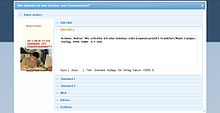
Der Literaturgenerator macht es möglich, schnell und einfach BibTeX-Einträge zu erstellen. Es reicht, den Titel des Buches in das Suchfeld einzutragen.
http://www.literatur-generator.de
Mit dem Literaturverwaltungsprogramm zotero lassen sich auch bibtex-Dateien exportieren.
Mendeley ist ebenfalls ein sehr umfangreiches Literaturverwaltungsprogramm (als Desktop- oder Webversion), mit Hilfe dessen man auch bibtex-Dateien generieren kann:
Zur Suche von fertigen BibTeX Einträgen bietet sich Google Scholar an:
Die meisten Bibliothekskataloge können mittlerweile BibTeX exportieren (ggf. nach Citavi). Hiermit können komplette Datensätze in die BibTeX-Datenbank übernommen werden. Mit dem Webtool Lead2Amazon ist es möglich, BibTeX-Einträge für Bücher, die bei Amazon erhältlich sind, automatisch zu generieren. In das Suchfeld muss dabei lediglich die ISBN eingetragen werden.
http://lead.to/amazon/en/?op=bt
Das in den Naturwissenschaften genutzte Preprint-Archiv ArXiv bietet häufig ebenfalls BibTeX-Export an. (rechts unter Export BibTeX Citation) Im Folgenden ist ein Beispiel-Paper verlinkt, das die Exportmöglichkeit anbietet.
https://arxiv.org/abs/2203.00085
Fachliteratur
Bibliografien mit LaTeX http://www.dante.de/index/Literatur/Bibliografie.html
Entscheidungshilfe BibTeX & Co.
BibTeX
ist die älteste Variante Literaturverzeichnisse zu erstellen.
Vorteile
- am bekanntesten und noch immer sehr verbreitet
Nachteile
- keine Unterstützung für UTF8
- Aufruf von latex benötigt mehrere Durchläufe
- Zitierstile sind nur sehr schwer anzupassen
BibLaTeX
Vorteile
- UTF-8 Unterstützung
- einfacher anpassbare Stile
- gute Dokumentation
Nachteile
- weniger verbreitet
BibLaTeX-dw
Eine Erweiterung der biblatex-Stile für Humanwissenschaften.
Vorteile
- UTF-8 Unterstützung
- sehr gute Dokumentation durch den Autor [1]
Nachteile
- weniger verbreitet
Biber
Vorteile
- kennt Sortierregeln auch für UTF-8 Zeichen
Nachteile
- relativ jung
- teils keine Unterstützung in LaTeX Editoren
Vertiefung
- Was ist BibTeX?
- Herber Voß: Bibliografien mit LaTeX (1. Auflage 2011)
- ↑ http://biblatex.dominik-wassenhoven.de/ Dominik Waßenhoven - Autor von biblatex-de
Mathematischer Formelsatz
Einführung
Ein Hinweis gleich vorweg, unter Wikibooks gibt es mehrere Projekte zum Thema LaTeX, die im LaTeX-Kompendium zusammengefasst werden. Falls Sie also kein spezielles Interesse an der Darstellung mathematischer Formeln oder Texte unter LaTeX haben, sich aber trotzdem mit LaTeX beschäftigen wollen oder müssen, ist vielleicht ein anderer Buchband des LaTeX-Kompendium wie etwa der LaTeX-Kompendium: Schnellkurs oder das LaTeX-Wörterbuch interessanter für Sie.
Allgemeine Informationen zu LaTeX finden Sie ebenfalls im LaTeX-Kompendium.
Programme zum TeXen
Um zu "TeXen", d.h. TeX-Quellcode zu erstellen, eignen sich prinzipiell alle Texteditoren, ob nun z.B. KWrite unter Linux, Notepad unter Windows oder plattformunabhängig Vim oder Emacs. Auch Textverarbeitungsprogramme wie Word oder OpenOffice sind geeignet. Beim Abspeichern muss dann jedoch darauf geachtet werden, dass der Text in einer reinen Textdatei (also keiner formatierten Word-Datei o.ä.) und mit der Endung .tex gespeichert wird. Weitaus geeigneter sind jedoch Entwicklungsumgebungen (IDEs, integrated development environments), die speziell für den TeX-Einsatz konzipiert wurden. Unter Windows gehören die TeX-IDEs TeXnicCenter, LaTeXEditor und WinShell zu den gängigsten; unter Linux für KDE z. B. Kile und für GTK z. B. Gummi. Ferner lassen sich einige Editoren, wie die bereits erwähnten Vim und Emacs, zu eine IDE erweitern.
Zum Übersetzen der TeX-Dateien wird ein TeX-Compiler benötigt. Unter Linux findet man den in jeder besseren Paketauswahl; für Windows ist der unter GNU-Lizenz laufende TeX-Compiler MiKTex wohl der am weitesten verbreitete. Mit einem solchen Übersetzungsprogramm können die TeX-Datei, mittels des Befehls
latex MeineTestdatei.tex
in eine dvi-Datei umgewandelt werden oder z.B. per
pdflatex MeineTestdatei.tex
in eine pdf-datei. Der Übersetzer erstellt eine gleichnamige dvi- bzw. pdf-Datei, im Beispiel also MeineTestdatei.dvi bzw. MeineTestdatei.pdf.
Entwicklungsumgebungen nehmen einem diese Arbeit i.a.r. ab, sodass man nur noch einen Button anzuklicken oder einen Short-Cut einzutippen braucht.
Weitere Informationen zur Installation eines TeX-Übersetzers finden Sie im LaTeX-Kompendium: Schnellkurs.
Nützliche Helfer
Um die DVI-Datei zu verarbeiten, gibt es viele Möglichkeiten. Man kann die Datei zum Beispiel mit Yap (Yet another previewer) betrachten und drucken (ist in MiKTex integriert) oder mit dem Befehl dvips MeineTestdatei.dvi -o MeineTestdatei.ps in eine gleichnamige PostScript-Datei umwandeln, welche man zum Beispiel mit Ghostview betrachten und drucken kann. Eine weitere Möglichkeit besteht darin, sie mittels dem im Ghostscript enthaltenen Programm dvipdf mit dem gleichnamigen Befehl in eine PDF-Datei zu konvertieren. Im Beispiel also durch dvipdf MeineTestdatei.dvi MeineTestdatei.pdf.
Grundlegendes und grundlegende Anweisungen
LaTeX stellt grundsätzlich zwei Werkzeuge zur Verfügung, erstens eine Reihe von Befehlen, beginnend mit einem Backslash \ gefolgt von Buchstaben, und zweitens der Möglichkeit Umgebungen auszuzeichnen. Eine Umgebung, z. B. meineBeispielUmgebung, beginnt mit dem begin- Befehl verknüpft mit dem Umgebungsnamen in geschweiften Klammern. Im Beispiel \begin{meineBeispielUmgebung} . Die Umgebung endet mit dem end- Befehl verknüpft mit dem Umgebungsnamen in geschweiften Klammern. Im Beispiel \end{meineBeispielUmgebung} . Das Grundgerüst einer jeden Umgebung sieht also folgendermaßen aus:
\begin{meineBeispielUmgebung}
hier folgt der Text der Umgebung
\end{meineBeispielUmgebung}
Ein LaTeX-Dokument ist nun nichts anderes als ein in Umgebungen eingeteilter Text. Die grundlegende Umgebung, die jedes LaTeX- Dokument beinhaltet, ist die document- Umgebung. Sie umfasst das ganze LaTeX- Dokument und es existieren unzählige strukturelle Vorlagen, genannt Klassen, für diese Umgebung. Welche dieser Vorlagen man nutzen will, muß man vor dem Anfang der document- Umgebung festlegen. Dies geschieht durch den Befehl \documentclass[Klassenoption]{Klassenbezeichnung} , wobei Klassenbezeichnung für den Namen der Klasse steht, deren Aufbau genutzt werden soll und Klassenoption Eigenschaften des Dokumentes festlegt, die von der Klasse zur Verfügung gestellt werden. Gängige Klassen sind zum Beispiel: book, article, letter oder report. Beispiele für Klassenoptionen sind: 10pt, a4paper, letterpaper oder notitlepage. Eine Vorlage für ein LaTeX- Dokument könnte also wie folgt aussehen:
\documentclass[a4paper]{article}
\begin{document}
Der Text des Dokuments.
\end{document}
Zusätzlich kann es noch hilfreich sein die Pakete amsmath und amssymb zu laden. Diese Pakete beinhalten einen erweiterten Formelsatz und einige wichtige Symbole. Das Paket babel mit der Option ngerman sollte man auch laden, um die Silbentrennung nach der neuen deutschen Rechtschreibung zu aktivieren. Wer sich nicht daran halten will, verwendet stattdessen german als optionales Argument.
Vorsicht: Die eigenständigen Pakete ngerman bzw. german sind obsolet und sollten nicht mehr verwendet werden.
\documentclass[a4paper]{article}
\usepackage{amsmath}
\usepackage{amssymb}
\usepackage[ngerman]{babel}
\begin{document}
Der Text des Dokuments.
\end{document}
Die Mathematische Umgebung in LaTeX
LaTeX setzt Mathematische Formeln nur im Mathematikmodus.
- Eine Formel im Fließtext wird durch
\( .... \)erzeugt. - Formeln, die abgesetzt vom Text zentriert in einer eigenen Zeile erscheinen sollen, lassen sich entweder durch
\[ ... \](nicht nummeriert) oder\begin{equation*}...\end{equation*}(mit Stern: keine Nummerierung, ohne Stern: Nummerierung) erzeugen. - Warum man den TeX-Befehl
$$ ... $$in LaTeX nicht verwenden sollte, findet man hier oder im LaTex2e-Sündenregister. - Eine einfache Umgebung für nummerierte Gleichungsketten bietet die Funktion
\begin{align} ... \end{align}. Sie ersetzt dann\[ ... \]. (Dieeqnarray-Umgebung sollte nicht verwendet werden, siehe LaTex2e-Sündenregister)
\\erzeugt einen Zeilenumbruch in der Gleichung (mit entsprechender Nummerierung).- Der Befehl
\nonumberin eine Zeile eingefügt, setzt für diese eine Zeile den Zähler aus. - align* anstelle von align stellt die Nummerierung für die gesamte Gleichungskette aus.
Erweiterte Pakete
Die "American Mathematical Society" stellt einige Pakete zur Verfügung, die
- einen besseren Mathematiksatz, besonders verbesserte Abstände und Zeichengrößen
- weitere mathematische Symbole
- mehr Befehle, spezielle Umgebungen z.B. für Sätze, Lemmata, Beweise, ...
- und bessere Unterstützung für mehrzeilige Gleichungsketten mitbringen
Zu den Paketen gehören u.a. amsmath, amssymb, amsfonts, amsthm, amsbsy und einige mehr.
Nähere Informationen und Dokumentation auf www.ams.org/tex/amslatex
Eine nützliche Erweiterung der AMS-Pakete liefert das mathtools-Paket.
Für eine Vertauschung der Bedeutung des Punktes und des Kommas in Zahlen bietet sich das Paket ziffer an. Sein Einbinden ermöglicht die korrekte Darstellung von Dezimalzahlen mit Komma und Tausender-Trennpunkt nach der im deutschen Sprachraum üblichen Schreibweise.
Mathematische Texte
Um Mathematische Formeln in ![]() darzustellen muß man lediglich
darzustellen muß man lediglich \( hier die Formel \) in seinen Text unterbringen. Dies bewirkt, daß die Formel in der selben Zeile dargestellt wird wie der davor und dahinter liegende Text.
Bsp.:
Dies ist eine Formel in der Zeile:
Für alle Zahlen \(a_1 \dots a_n\) gilt \dots
"Für alle Zahlen gilt ..." .
Will man die Formel in einer eigenen Zeile darstellen, so setzt man die Formel zwischen \[ hier die Formel \]
Bsp.:
Für alle Zahlen \[a_1 \dots a_n\] gilt \dots
Für alle Zahlen
gilt ...
Brüche
Brüche stellt man mit dem Befehl \frac{Zähler}{Nenner} dar.
Bsp.:
\(\frac{2+dc}{9}\)
bzw. in der Wikisyntax:
<math>\frac{2+dc}{9}</math>
wird zu
- .
Steht im Zähler als auch im Nenner lediglich ein Zeichen, kann die abkürzende Schreibweise, wie z. B.
\(\frac x2\)
für , verwendet werden.
Indizes
Wie oben schon gesehen sind Indizes sehr einfach darzustellen. Man schreibt einfach an den Buchstaben ein "_" und dann den Index. Also z.B.
\(a_1\)
Will man mehrere Ebenen von Indizes haben muß man lediglich
\(a_{b_c}\)
schreiben.
Sieht dann also so aus
Dies kann man dann natürlich noch viel weiter führen.
Hochstellungen
Hochstellungen erreicht man mit "^". Also wieder
\(a^2\)
Wird zu
Die Verkettung ist auch wieder wie oben.
\(a^{2^3}\)
Sowohl Hoch- und Tiefstellung ist auf zwei Arten möglich:
a^2_B
| |
{a^2}_B
|
Summen
Um das Summenzeichen mit Anfangs- und Endwert darzustellen, benutzt man folgende Syntax
\(\sum \limits_{Anfangswert}^{Endwert}\)
z.B.
\(\sum \limits_{i=1}^n i = \frac{n(n+1)}{2}\)
Produkte
Die Rechenzeichen werden wie folgt erstellt:
mit
\(a \cdot b \)
mit
\(a \times b \)
Die Syntax für das Produktzeichen lautet
\(\prod \limits_{Anfangswert}^{Endwert}\)
z.B.
\(\prod \limits_{i=1}^{n+1}i = 1\cdot 2\cdot\dots\cdot n\cdot (n+1) \)
wird zu
Binome
mit
\binom{a}{b}
oder mit
\( {a \choose b} \)
Integrale
- Einfachintegrale
Integrale werden analog zu sum und prod geschrieben.
\(\int_0^3 x^2 dx = 9\)
Das Ergebnis sieht dann so aus:
Falls man komplexere Ausdrücke als Grenzen hat, sollte man sie in {} setzen. Möchte man die Grenzen unter bzw. über das Integralzeichen setzen, kann man \limits nutzen:
\(\int\limits_0^3 x^2 dx = 9\)
Ergebnis:
Wer Wert auf eine gute Erscheinung des "dx" legt, kann z.B. folgenden Code verwenden:
\(\int_0^3 x^2 \,\mathrm{d}x = 9\)
Ergebnis:
- Doppel- und Mehrfachintegrale
Für Doppelintegrale setzt man einfach ein weiteres i vor das int. Für drei noch ein i und so weiter.
\(\iint_a^b\) und \(\iiint_a^b\)
- und
Außerdem kann man auch noch, wenn man beispielsweise n Integrale berechnen muß, folgendes verwenden:
\(\idotsint_a^b\)
Wurzeln
Quadratische und n-te Wurzeln lassen sich darstellen durch:
\(\sqrt{x}\) bzw. \(\sqrt[n]{x}\)
wird zu
- bzw.
Limes
Auch der Limes verwendet eine ähnliche Syntax wie die oben genannte.
\lim\limits_{n \to \infty}\frac{1}{n}=0
Stellt sich dann so dar
Matrizen
Um Matrizen darzustellen, benutzt man die Array-Umgebung:
\left(
\begin{array}{ccc}
a_{11} & \cdots & a_{1n} \\
\vdots & \ddots & \vdots \\
a_{m1} & \cdots & a_{mn}
\end{array}
\right)
Das sähe dann so aus:
Eine Matrix ist also in TeX/LaTeX eine umklammerte Tabelle. Was bedeutet nun der obige Quelltext?
- Als erstes schreibt man
\left(, was den Vorteil hat, daß sich die Klammergröße an die Größe der Matrix anpaßt. Schreibt man nur(, macht TeX daraus eine Klammer in normaler Größe, die hier natürlich zu klein ist. - Eingeleitet wird die Tabelle selber durch den Befehl \begin{array}{ccc}.
Der Parameter {ccc} bedeutet, daß es drei Spalten gibt, die alle zentriert ausgerichtet werden. Würde man beispielsweise {rcl} schreiben, würde die erste Spalte rechtsbündig, die mittlere zentriert und die dritte Spalte linksbündig dargestellt. - Die einzelnen Matrixeinträge werden durch ein & getrennt, eine neue Zeile wird durch \\ eingeleitet.
- Schließlich muß man noch durch \end{array} die Array-Umgebung schließen.
- Für die schließende Klammer (und auch, um den Compiler zufriedenzustellen) muß man noch \right) eingeben - fertig.
Sonderzeichen
Kleiner gleich, größer gleich, ungleich; klein gegen, groß gegen, plus/minus, minus/plus:
\(1 \le 2 \ge 0 \neq 4\), \quad \(1 \ll 10^{20} \gg 10^{-5} \pm \mp\)
Durchstreichungen
Es gibt noch viele weitere tolle Darstellungen, die einfach zu realisieren sind. Zum Beispiel kann mit dem Paket cancel, welches durch den Befehl \usepackage{cancel} in der Präambel verfügbar gemacht wird, einfache Durchstreichungen, wie sie zum Beispiel beim Kürzen vorkommen, vornehmen.
Ein Beispiel kann hier leider nicht angebracht werden, da der Math-Parser den Befehl nicht kennt - aber mit diesem Quellcode-Fragment kann der Effekt schnell mal ausprobiert werden:
\(\frac{13}{39} = \cancel{{\frac{13}{13}}} \cdot \frac{1}{3}\)
\(\frac{13}{39} = \frac{\cancel{13} \cdot 1}{\cancel{13} \cdot 3}\)
\(\frac{13}{39} = \cancelto{1}{\frac{13}{13}} \frac{1}{3}\)
Polynome
Mit diesen Dingen sind die Grenzen jedoch noch lange nicht erreicht. Wenn hierdurch das Interesse geweckt wurde, dann sollte mal ein Blick auf das Paket polynom geworfen werden. Hiermit wird in etwa deutlich, was sich alles realisieren läßt.
Formelkommentare
Häufig hat man komplizierte Formeln mit mehreren Umformungsschritten zu setzen. Zur besseren Verständlichkeit des Textes ist es sinnvoll, zu kommentieren was man tut (Ausklammern, Zusammenfassen, Faktorisieren, mit 3 multiplizieren etc.). An die Stelle im Text, an der die kommentierte Formel stehen soll, kann man z. B. eintragen:
\begin{align}
r &= 2(x + x^2) && \left|\ \text{Ausklammern} \right. \\
r &= 2x(1 + x)
\end{align}
Das ganze sieht dann so aus:
Dies erzeugt eine einfache erläuterte Äquivalenzumformung einer Formel. Die Formel ist wie in der align-Umgebung üblich per Und-Zeichen ausgerichtet, hier in der gängigen Variante der Ausrichtung am Gleichheitszeichen. Die senkrechten Striche, die die Kommentare von den Formeln abgrenzen, stehen durch die &-Konstruktion untereinander und aneinander ausgerichtet, wobei die einzelnen Spalten jeweils abwechselnd rechts und links ausgerichtet werden. Um den Kommentar in der dritten Spalte ebenfalls links auszurichten, wird durch && eine leere Spalte eingefügt. Natürlich sind statt \text{} auch noch andere Befehle wie \textit{} (kursiver Text) \textbf{} (fetter Text) u. ä. möglich. Obiges Minimalbeispiel sollte aber den ersten Einstieg erleichtern.
Referenzieren
Mit dem \label-Attribut kann man in LaTeX Anker für Verweise setzen, beispielsweise in einer Formel:
\begin{equation}
r_1^2 = x^2 + y^2
\label{eq:formel}
\end{equation}
Mit dem Befehl \ref{eq:formel} kann man auf diesen Anker verweisen und referenziert in diesem Beispiel die Formelnummer, die durch die equation-Umgebung gesetzt wird. Mit dem Befehl \pageref{eq:formel} wird auf die Seitennummer derjenigen Seite verwiesen, auf der diese Formel steht. Ist ein Verweis auf die Formel in der Form (Nummer der Formel) gewünscht, so sollte man den Befehl \eqref{eq:formel} verwenden.
weitere Artikel zum gleichen Thema
chemischer Formelsatz
Der Artikel befindet sich in Überarbeitung, Status: ![]()
Einleitendes
Für den Satz chemischer Dokumente gibt es seit einigen Jahren eine ganze Reihe von Paketen, die dem Chemiker oder Chemie-Studenten das Leben erleichtern: unter anderem mhchem[1], chemformula[2], chemfig[3], chemmacros[4] oder chemnum[5], um nur die wichtigsten zu erwähnen.[6]
Strukturformeln und Reaktionsgleichungen
mhchem
Das Paket mhchem[1] eignet sich zur Darstellung von Formeln und Reaktionsgleichungen. Es sollte immer mit Versionsangabe geladen werden. Ein einfaches Beispieldokument sieht etwa so aus:
\documentclass{article} \usepackage[version=4]{mhchem} \begin{document} \ce{C6H12O6 + 6O2 -> 6CO2 + 6H2O} \end{document}
Die Reaktionsgleichung ergibt folgendes Bild:
Die Eingabe ist relativ intuitiv: in das Makro \ce werden Summenformeln einfach mit Buchstaben und Zahlen eingegeben. Die Zahlen werden automatisch als Tiefstellungen interpretiert, es sei denn, sie stehen zu Beginn einer Formel: dann werden sie als stöchiometrischer Faktor interpretiert. Dabei können dann Brüche auch bequem eingegeben werden: \ce{1/2H2O}.
Innerhalb von \ce können außerdem ^ und _ wie im Mathematikmodus für Hoch- und Tiefstellungen verwendet werden. Einzelne Formeln sowie das + sollten von Leerzeichen umgeben werden.
Am Ende einer Formel werden die Zeichen + und - als Ladungen interpretiert und dementsprechend als Hochstellung behandelt.
\documentclass{article} \usepackage[version=4]{mhchem} \begin{document} \ce{H2O} \par \ce{Sb2O3} \par \ce{H+} \par \ce{CrO4^2-} \par \ce{[AgCl2]-} \par \ce{Y^99+} \par \ce{Y^{99+}} \par \ce{2H2O} \par \ce{2 H2O} \par \ce{0.5H2O} \par \ce{1/2H2O} \par \ce{$n$H2O} \par \ce{^{227}_{90}Th+} \par \ce{^227_90Th+} \par \ce{H{}^3HO} \end{document}
Die Ausgabe des obigen Codes kann rechts in der Grafik betrachtet werden.
Um Reaktionsgleichungen einzugeben, genügt es, an entsprechender Stelle (umgeben von Leerzeichen) einen Pfeil-Shortcut einzugeben. Gültige Shortcuts sind
| Shortcut | Pfeilart |
|---|---|
-> |
einfache Reaktion nach rechts |
<- |
einfache Reaktion nach links |
<-> |
Resonanzpfeil |
<--> |
Reaktion in beide Richtungen |
<=> |
Gleichgewichtspfeil |
<=>> |
Gleichgewicht auf der rechten Seite |
<<=> |
Gleichgewicht auf der linken Seite |
Alle Pfeile haben zwei optionale Argumente, die wie üblich in eckigen Klammern eingegeben werden. Das erste Argument fügt eine Beschriftung über dem Pfeil hinzu, das zweite eine Beschriftung unter dem Pfeil. Grundsätzlich wird eine Eingabe dort wie im üblichen Argument von \ce behandelt. Eine Eingabe in geschweiften Klammern fügt Text hinzu, eine Eingabe zwischen $ wechselt zum Mathemodus. Die Länge der Pfeile wächst automatisch mit der Beschriftung mit.
\documentclass{article} \usepackage[version=4]{mhchem} \begin{document} \ce{A -> B} \par \ce{A <- B} \par \ce{A <-> B} \par \ce{A <--> B} \par \ce{A <=> B} \par \ce{A <=>> B} \par \ce{A <<=> B} \par \ce{A ->[H2O][{unten}] B} \par \ce{A ->[{H2O}] B} \par \ce{A ->[$k_1$] B} \end{document}
chemformula
Das Paket chemformula[2] stellt eine Alternative zu mhchem dar. Die Syntax ist weitestgehend die gleiche, allerdings ist chemformula weniger nachgiebig, was ungenaue Eingabe angeht. Andererseits hat chemformula eine umfassende Anzahl von Optionen, durch die sich fast alle Aspekte den eigenen Wünschen und Vorgaben anpassen lassen. Unter anderem unterstützt chemformula zudem die Kröger-Vink-Notation.
Der Autor von mhchem hat den Unterschied der beiden Pakete einmal folgendermaßen beschrieben:
- Martin Hensel: „[chemformula's] philosophy is control to the user. [...] mhchem's philosophy, on the other hand, is ease of use.“
Das Einführungsbeispiel von bei mhchem auf chemformula übertragen zeigt einen ersten Unterschied in der Eingabe: stöchiometrische Faktoren müssen durch Leerzeichen von den Formeln eingegeben werden:
\documentclass{article} \usepackage{chemformula} \begin{document} \ch{C6H12O6 + 6 O2 -> 6 CO2 + 6 H2O} \end{document}
Auch mit chemformula kann man Reaktionsgleichungen erstellen durch Eingabe von Pfeil-Shortcuts, die von Leerzeichen umgeben sein müssen. Auch hier haben die Shortcuts optionale Argumente für die Eingabe von Pfeilbeschriftungen. Die Pfeile wachsen mit der Länge der Beschriftungen mit. chemformula hat ein paar mehr Pfeile als mhchem:
| Shortcut | Pfeilart |
|---|---|
-> |
einfache Reaktion nach rechts |
<- |
einfache Reaktion nach links |
-/> |
keine Reaktion nach rechts |
</- |
keine Reaktion nach links |
== |
stöchiometrische Reaktion |
<-> |
Resonanzpfeil |
<> |
Reaktion in beide Richtungen |
<=> |
Gleichgewichtspfeil |
<=>> |
Gleichgewicht auf der rechten Seite |
>=<< |
Gleichgewicht auf der rechten Seite, umgekehrte Richtung |
<<=> |
Gleichgewicht auf der linken Seite |
>>=< |
Gleichgewicht auf der linken Seite, umgekehrte Richtung |
<o> |
Isolobalpfeil |
<==> |
Äquivalenzpfeil |
Zusätzlich bietet chemformula mit \NewChemArrow die Möglichkeit, eigene Pfeilshortcuts zu definieren
Referenzen
- ↑ 1,0 1,1 mhchem, Martin Hensel: Typeset chemical formulae/equations.
- ↑ 2,0 2,1 chemformula, Clemens Niederberger: Command for typesetting chemical formulas and reactions.
- ↑ chemfig, Christian Tellechea: Draw molecules with easy syntax.
- ↑ chemmacros, Clemens Niederberger: A collection of macros to support typesetting chemistry documents.
- ↑ chemnum, Clemens Niederberger: A method of numbering chemical compounds.
- ↑ [1], Clemens Niederberger: LaTeX und Chemie – die Grundlagen.
Notensatz
Mit Notensatz ist das Setzen von Musiknoten gemeint. Zur Unterstützung des Notensatzes unter LaTeX, bzw. TeX benutzt man entweder
- MusicTeX von Daniel Taupin oder
- MusiXTeX von Daniel Taupin, Ross Mitchell und Andreas Egler oder
- LilyPond
als Hilfswerkzeug. Es gibt noch eine Vielzahl von weiteren Hilfssystemen. Auch für die einzelnen Pakete gibt es abermals einige Erweiterungen.
Beispielsweise für das umfangreiche Paket MusiXTeX gibt es Erweiterungen wie MusixLyr und TabDefs.
Für MusiXTeX (das ist die Erweiterung von MusiCTeX) gibt es noch Aufsätze:
- PMX vereinfacht den Code und erstellt eine TeX-Datei
- M-Tx erstellt eine PMX-Datei aus der dann wiederum eine TeX-Datei erstellt werden kann
Die beiden Programme können, genauso wie die Dokumentation, unter Music Archive heruntergeladen werden. Hier findet sich außerdem eine Installationsanleitung.
Des Weiteren steht für das Setzen von gregorianischen Chorälen in Neumen das Paket GregorioTex zur Verfügung.
Gedichte
Gedichte setzt man in LaTeX in der Umgebung "verse". Dazu muss am Anfang des Dokumentes das Paket "verse" geladen werden.
\usepackage{verse}\begin{verse} ... Gedicht ... \end{verse}
Grundlegende Befehle
| Befehl | Wirkung |
|---|---|
\\
|
neue Zeile (Vers) |
\\!
|
eine neue Strophe (leere Zwischenzeile) |
\poemtitle{TITEL}
|
Titel des Gedichtes |
\vin
|
Einrücken der Zeile um 1,5 em |
Zeilenumbruch
LaTeX benötigt zur korrekten Berechnung der Ausrichtung des Gedichtes und eventuellen Zeilenumbrüchen eine Referenzzeile. Danach richtet sich dann die genaue Position des Gedichtes. Weiterhin werden Strophen, die länger als die Referenzzeile sind automatisch gebrochen – soll heißen in der nächsten Zeile passend weitergeführt. Diese Referenzzeile muss nicht der längste Vers des Gedichtes sein, sondern kann und sollte dem Mittelwert entsprechen.
\settowidth{\versewidth}{LANGER VERS}\begin{verse}[\versewidth] ... Gedicht ... \end{verse}
Erstes Beispiel
\documentclass{article}
\pagestyle{empty}
\usepackage[utf8]{inputenc} % Eingabe von Umlauten
\usepackage[T1]{fontenc} % Ausgabe von Umlauten
\usepackage{verse}
\begin{document}
\poemtitle{Elfchen}
\settowidth{\versewidth}{mit sich versöhnt}
% Referenzzeile
\begin{verse}[\versewidth]
Meer\\
Weite finden\\
freie und klare Gedanken\\
mit sich versöhnt\\
\end{verse}
\end{document}
Will man keine Seitennummer stellt man den "pagestyle" um auf "empty":
\pagestyle{empty}
Erweitere Befehle
Autornennung
Folgendes neue Kommando wird am Anfang des Dokumentes eingefügt, um den Autor des Gedichtes (unten rechts) nennen zu können:
\newcommand{\attrib}[1]{\nopagebreak{\raggedleft\footnotesize #1\par}}
Nach dem Ende der "verse"-Umgebung setzt man dann folgenden Befehl:
\attrib{AUTORENNAME}
Zeilenummerierung
Folgender Befehl lässt rechts (so die Voreinstellung) vom Gedicht eine Zeilen-, Versnummer erscheinen. In diesem Fall erschiene alle zwei Zeilen die entsprechende Zeilennummer.
\poemlines{2}
Strukturinformationen
\flagverse{INFORMATION} vor eine Zeile gesetzt lässt links vom Gedicht neben der Zeile einen Text erscheinen. In diesem Falle das Wort "Information".
- Beispiel:
\flagverse{\textsc{chorus}}
- Nützlich um die darauf folgenden Strophe als Chorus auszuzeichnen.
\textsc{chorus}bewirkt einzig, dass das Wort "chorus" in Kapitälchen gesetzt wird.
Zweites Beispiel

\documentclass{article}
\pagestyle{empty}
\usepackage[T1]{fontenc}
% Größeren Schriftsatz (Umlaute, etc.)
\usepackage[latin1]{inputenc}
% Für deutsche Sonderzeichen
\usepackage{verse}
% Laden des "verse" Paketes
\begin{document}
\newcommand{\attrib}[1]{\nopagebreak{\raggedleft\footnotesize #1\par}}
% Erstellen des Kommandos, um den Autor anzeigen lassen zu können
\poemtitle{Licht und Wärme}
% Titel des Gedichtes
\settowidth{\versewidth}{Doch Alles ist so klein, so eng;}
% Referenzzeile
\poemlines{4}
% Alle 4 Zeilen erscheint die Nummerierung
\begin{verse}[\versewidth]
Der beßre Mensch tritt in die Welt\\
\vin Mit fröhlichem Vertrauen;\\
Er glaubt, was ihm die Seele schwellt,\\
\vin Auch außer sich zu schauen,\\
Und weiht, von edlem Eifer warm,\\
Der Wahrheit seinen treuen Arm.\\!
Doch Alles ist so klein, so eng;\\
\vin Hat er es erst erfahren,\\
Da sucht er in dem Weltgedräng\\
\vin Sich selbst nur zu bewahren;\\
Das Herz, in kalter, stolzer Ruh,\\
Schließt endlich sich der Liebe zu.\\!
Sie geben, ach! nicht immer Gluth,\\
\vin Der Wahrheit helle Strahlen.\\
Wohl Denen, die des Wissens Gut\\
\vin Nicht mit dem Herzen zahlen.\\
Drum paart, zu eurem schönsten Glück,\\
Mit Schwärmers Ernst des Weltmanns Blick.\\
\end{verse}
\attrib{Friedrich Schiller}
% Nennung des Autors
\end{document}
Briefe
Im Bau
Beispielbriefe

|
|
| Beispiel 1 | Beispiel 2 |
|---|
Unter folgenden Kapiteln finden sich weitere Beispiele:
- LaTeX-Wörterbuch:_Brief
- LaTeX-Wörterbuch:_Serienbrief
- LaTeX-Wörterbuch:_Serienbrief_mit_externen_Daten
Literatur und Distributionen
Literaturverzeichnis
Referenzen
[SP96] |
Das TeXikon. Referenzhandbuch für TeX und LaTeX. Stefan Schwarz, Rudolf Potucek. , ISBN 3893196900, Addison-Wesley, München, Germany, 1996. |
Literaturhinweise
Themenbezogene Webangebote
Allgemeines
- Comprehensive TeX Archive Network (CTAN), Archiv rund um das Thema TeX
- Dante e.V. deutscher Verein
- TeX Primitive Control Sequences
Distributionen und weitere Software
Distributionen
- TeX Live, eine moderne Platform-unabhängige Distribution
- MiKTeX, eine aktuelle Implementierung von TeX für das Betriebssystem Windows.
- XeTeX kann als Ersatz von pdfLaTeX/pdfTeX unter dem Betriebssystem Mac OS X genutzt werden, um aus (La-)TeX PDF-Dokumente zu generieren.
Editoren:
- LEd, eine hervorragende Umgebung zum Erstellen von Latex Dokumenten. Der Editor bietet ausgezeichnete Hilfestellung beim Schreiben. Kann direkt PDF-Dateien erstellen. Sehr zu empfehlen für Anfänger. Man benötigt Miktex. Für Windows® 95/98/Me/NT4/2000/XP/2003. Frei verfügbar.
- TeXnicCenter, ein graphisches Interface zu MiKTeX unter Windows (Windows 9x/ME, NT/2000/XP) - freeware. _Kein_ WYSIWYG! Aber mit Hilfestellungen und open source unter der GNU Gerneral Public License (GPL).
- Winedt Leistungsfähiger Editor für Windows, Shareware
- TeXShop ist ein TeX-Hilfsprogramm für Mac OS X, geschrieben in Cocoa. Es kann direkt PDF-Dokumente erzeugen, indem explizit pdfLaTeX, bzw. pdfTeX genutzt wird. PDF ist das unter Mac OS X bevorzugte Dokumentenformat.
- Scientific Word, eine komplette Typesetting (Typensatz)-Umgebung basierend auf LaTeX für das Betriebssystem Windows. Durch WYSIWYG gleicht es einem Schreibprogramm eines Office-Pakets, kann aber viel mehr (WYSIWYG bedeutet Was Du siehst, ist, was Du bekommst - What You See Is What You Get).
- LyX, TeX-basierter WYSIWYM-Dokumentenprozessor für Unix-Betriebssystem, OS/2, Mac OS X und Windows mittels CygWin (WYSIWYM bedeutet Was Du siehst, ist, was Du meinst - What You See Is What You Mean)
- LyX for Windows ist im Gegensatz zur Windows/CygWin-Installation des normalen LyX eine native Portierung für Windows-Betriebssysteme, das ein installiertes MiKTeX voraussetzt.
- Emacs ist ein erweiterbarer, anpassbarer Editor und eigentlich auch noch viel mehr. Er ist durch die Sprache Emacs Lisp (elisp) erweiterbar, da ein integrierter Lisp-Interpreter in Emacs enthalten ist. Es ist schwierig aufzuzählen, auf welchen Betriebsystemen Emacs nicht verfügbar ist.
- AUCTeX kann in Emacs als integrierte TeX/LaTeX-Umgebung genutzt werden.
- kile ein TeX/LaTeX-Editor für KDE SC]
Sonstige Software:
- CygWin ist eine Linux ähnliche Umgebung für Windows-Betriebssysteme. Dadurch können viele für Linux gedachte und entwickelte Programme unter Windows direkt genutzt werden. Viele Programme wie zum Beispiel die komplette teTeX-Distribution und viele weitere nützliche Programme für den LaTeX-Einsatz sind bereits in CygWin verfügbar und können über das in CygWin enthaltene Setup einfach installiert werden.
Im Comprehensive TeX Archive Network (CTAN), dem weltweiten Archiv für TeX-Software, findet man weiterhin
- EmTeX
- WinEmTeX
Organisationen
- DANTE e.V., Deutschsprachige Anwendervereinigung TeX e.V., Heidelberg, Deutschland
Baukastensystem
Beim gelegentlichen Arbeiten mit LaTeX kann man kaum alle Befehle im Kopf haben. Hier werden in Form von Modulen einzelne Funktionen einsatzbereit und kommentiert zur Verfügung gestellt. Nur noch den Abschnitt Auswählen, Kopieren und Einfügen. Ein Merkzettel. Es gilt zu beachten, dass viele hier vorgestellte Optionen Teil von KOMA-Script sind und nicht für die Standardklassen gültig sind.
- Lückenhalter sind mit <...> gekennzeichnet.
- Wo eigene Zahlen einzusetzen sind, ist mit ## gekennzeichnet.
- Kommazahlen sind durch Punkt abzutrennen.
- Die entsprechenden Optionen bitte nur dann einsetzen, wenn sie gebraucht werden.
Schnellkopie:
\documentclass{scrartcl}
\usepackage[utf8]{inputenc}% muss zum Editor passen -> http://texwelt.de/wissen/fragen/2656/
\usepackage[T1]{fontenc}
\usepackage[ngerman]{babel}
\begin{document}
\end{document}
Allgemeine Eigenschaften
Dokumenteneigenschaften
\documentclass[<Optionen>]{<Klasse>}
\usepackage[<Kodierung>]{inputenc}
% erweiterter Eingabezeichensatz
\usepackage[T1]{fontenc}
% erweiterter T1 Zeichenvorrat
\usepackage[ngerman]{babel}
% Deutsche Übersetzung, Trennregeln
Klassen
scrartcl scrreprt scrbook
Optionen
Schriftgröße (auch beliebig)
10pt 11pt 12pt
Seitenausrichtung
Einseitiges Layout:
oneside
Zweiseitiges Layout (wie ein Buch):
twoside
Papierformat
letterpaper legalpaper executivepaper a<X>paper b<X>paper c<X>paper d<X>paper landscape
Optionen zum Satzspiegel
Bindekorrektur:
BCOR=##mm
erneute Satzspiegelberechnung:
DIV=calc
Satzspiegelberechnung durch Kreisschlag:
DIV=classic
Eigener DIV-Wert:
DIV=##
höhe der Kopfzeile:
headlines=##
Größe der Überschriften
Klein, normal, groß:
headings=small %oder normal oder big
Absatzabstand
(besser nicht verändern)
Eine Zeile Abstand
parskip=full parskip=full+ parskip=full* parskip=full-
Eine halbe Zeile Abstand
parskip=half parskip=half+ parskip=half* parskip=half-
- Ohne Zeichen: min. 1em der letzten Zeile wird frei gelassen
- + Ein Drittel der der letzten Zeile wird frei gelassen
- * Ein Viertel der der letzten Zeile wird frei gelassen
- - Keine besonderen Vorkehrungen
Kein Abstand, sondern Absatzeinzug
parskip=false
Soll vertikaler Abstand völlig deaktiviert werden, was das Layout bei Verwendung von \flushbottom negativ beeinflussen kann.
parskip=never
Für Weitere Informationen siehe scrguide Stichwort parskip.
Spalten
twocolumn
Es gibt zwei Textspalten.
Das Paket multicol ist vielseitiger.
\usepackage{multicol}
\begin{multicols}{<Spaltenzahl>}
[\section{ Überschrift, die über alle Spalten geht }]
\end{multicols}
\columnseprule##pt
In die Umgebung einfügen, um die Spalten mit Linien zu trennen. Normale Dicke: 0.4pt.
\columnsep##pt
Bestimmt den Abstand zweier Spalten.
\columnbreak
Beginnt eine neue Spalte.
Titelei/ Titel

\titlehead{Titelkopf}
\subject{Typisierung}
\title{Titel}
\author{Autor \and Koautor}
\date{Datum}
\thanks{Fußnote}
\publishers{Herausgeber}
% Schmutztitel
\extratitle{<...>}
\dedication{<Widmung>}
Titel auf einer eigenen Seite einfügen: In der Dokumentenklassen-Optionen:
titlepage
Titel ohne Seitenumbruch einfügen:
notitlepage
\maketitle % Kommt in das eigentliche Dokument und erstellt den Titel
Für die freie Gestaltung der Titelseite inklusive Logo etc. sei auf Erstellen einer eigenen Titelseite verwiesen.
Gliederung
\part{ }
\chapter{ }
\section{ }
\subsection{ }
\subsubsection{ }
\paragraph{ }
\subparagraph{ }
chapter ist nicht bei Artikeln möglich (scrartcl). Die Sternvarianten werden nicht nummeriert und erhalten keinen Eintrag im Inhaltsverzeichnis. Abhilfe für KOMA-Script:
\addchap{}
\addsec{}
Näheres dazu in der KOMA-Script Dokumentation.
\minisec{ }
Erzeugt eine Überschrift ohne Eintrag ins Inhaltsverzeichnis und ohne Nummerierung.
Inhaltsverzeichnis
\tableofcontents
vorangestellte Zusammenfassung (abstract)
\begin{abstract}
\end{abstract}
In Buchklassen sind abstract-Umgebungen nicht definiert.
Appendix
\appendix
Nach diesem Befehl beginnt der Appendix. Darin können Text mit Überschriften und so weiter stehen.
Im Anhang stehen unabhängige Abschnitte (Artikelklasse) beziehungsweise Kapitel (Report- und Buchklassen). Die Verwendung erfolgt ungefähr folgendermaßen:
\documentclass{scrreprt}
\begin{document}
\chapter{Einleitung}
\chapter{Methoden}
\chapter{Ergebnisse}
\chapter{Zusammenfassung}
\appendix
\chapter{Abbildungen}
\chapter{Karten}
\chapter{Code-Dokumentation}
\end{document}
Andere Schriftart
Der LaTeX Font Catalogue bietet eine große Übersicht an Schriften, welche leicht mit LaTeX verwendet werden können.
Kopf- und Fußzeilen (Seitenstil)
\pagestyle{<Seitenstil>}
%%%Seitenstile%%% % vollständig leer: empty % nur Seitennummer: plain % automatischer Kolumnentitel im Seitenkopf (running headline): headings
Paket scrlayer-scrpage stellt zusätzlich den Seitenstil scrheadings bereit.
\usepackage{scrlayer-scrpage}
Variabel (links/rechts Positionierung auto.)
\ohead[Auf Kapitelstartseiten oben außen]{Auf allen anderen Seiten oben außen}
\chead[Auf Kapitelstartseiten oben mitte]{Auf allen anderen Seiten oben mitte}
\ihead[Auf Kapitelstartseiten oben innen]{Auf allen anderen Seiten oben innen}
\ofoot[Auf Kapitelstartseiten unten außen]{Auf allen anderen Seiten unten außen}
\cfoot[Auf Kapitelstartseiten unten mitte]{Auf allen anderen Seiten unten mitte}
\ifoot[Auf Kapitelstartseiten unten innen]{Auf allen anderen Seiten unten innen}
\pagemark %Seitennummer \headmark %Kolumnentitel
Im Text
Text formatieren
LaTeX trennt Layout und Inhalt. Folgende Befehle sollten daher grundsätzlich nicht innerhalb der document-Umgebung direkt verwendet werden. Besser ist das Definieren eigener semantischer Befehle und Umgebungen in der Dokumentpräambel.
Ausrichtung
Links
\begin{flushleft}
\end{flushleft}
Mittig
\begin{center}
\end{center}
Rechts
\begin{flushright}
\end{flushright}
Tabellen
Typographische Grundlagen die zu beachten sind, da oft missachtet/vergessen:
- Keine vertikalen Linien setzen.
- Keine Doppellinien setzen.
- Einheiten in der Tabellenbeschriftung oder im Tabellenkopf angeben, nicht aber im Tabellenkörper wiederholen.
Umgebung
Tabellen werden bei LaTeX auf Tafeln (table) eingefügt. Die eigentliche Umgebung für Tabellen ist tabular. Vorher das Paket booktabs einbinden.
\usepackage{booktabs}
\begin{table}
\caption{<Tabellenüberschrift>}
\begin{tabular}{<Ausrichtung>}
\toprule
%Tabellenkopf
\midrule
%Tabelle
\bottomrule
\end{tabular}
\end{table}
Erstellung
- & trennt Spalten
- \\ trennt Zeilen
Jede Spalte muss mit ihrer Ausrichtung vorher bei der tabular-Umgebung angegeben werden:
- c für zentriert
- l für linksbündig
- r für rechtsbündig
Beispiel einer Tabelle mit vier Spalten:
\begin{tabular}{clll}
Mit Hilfe des Pakets array können zusätzliche Spaltentypen definiert werden.
Hilfsprogramme
Ein graphischer Tabelleneditor (WYSIWYG) zum Bearbeiten des oft unübersichtlichen Codes steht mit LaTable zur Verfügung.
Mit calc2latex kann man einfach OpenOffice-Calc Dokumente in LaTeX-Code umwandeln.
Spalten zusammenfassen
Wie viele Spalten zu einer zusammengefasst werden sollen, gibt die Anzahl an. Die Ausrichtung erfolgt wie oben genannt.
\multicolumn{Anzahl}{Format}{Text}
Mathematische Formeln
Das Short Math Guide for LaTeX ist ein übersichtliches Dokument zu den vielen Möglichkeiten von amsmath. Darunter ausführliche Listen mit mathematischen Symbolen (Griechische Buchstaben, Konstanten, Rechenoperanten) und Erklärung der Funktionen.
Paket mathtools bietet einige Verbesserungen gegenüber amsmath.
\usepackage{amssymb,amsmath}
%%%Umgebungen%%%
% Neue Zeile: \\
% Ohne Nummerierung: * an den Umgebungsnamen anhängen (z.B. gather*)
% Alternative Nummerierung bzw. Bezeichnung einer Gleichung: \tag{ <Bezeichnung> }
% Text (z.B. Einheiten) wird durch \text{ <Text> } Abgetrennt.
% Rechenoperatoren
\frac{ <Zähler> }{ <Nenner> }
\sqrt{ <Quadratwurzel aus> }
\sqrt[ <Wurzelexponent> ]{ <Radikand> }
\left( <das Einzuklammernde> \right)
\cdot Malpunkt
\div Divisionszeichen
% Keine besondere Ausrichtung
\begin{gather}
a_1 = b_1 + c_1 \\
a_2 = b_2 + c_2-d_2+e_
\end{gather}
% Angleichung der Zeilen an die Position des & Zeichens.
\begin{align}
a_1 & = b_1 + c_1 \\
a_2 & = b_2 + c_2-d_2+e_2
\end{align}
% In der Zeile: $ <Gleichung> $ Das Volumen V für einen Zylinder ergibt sich aus $r^2 \cdot \pi \cdot h$.
Listen und Aufzählungen
Um Unterpunkte zu erzeugen, verschachtelt man eine neue Umgebung (den Unterpunkt) in der Alten.
%%%Aufzählung%%%
\begin{itemize}
\item Lama
\item Giraffe
\end{itemize}
%%%Nummerierung%%%
\begin{enumerate}
\item Adam
\item Eva
\end{enumerate}
%%%Stichworte%%%
\begin{description}
\item [ <Stichwort> ] <Text>
\item [ <Stichwort> ] <Text>
\end{description}
%%%Stichworte mit bündigem Text%%% nur bei KOMA-Script
\begin{labeling}[ <evtl. Trennzeichen> ]{ <längstes Stichwort> }
\item[ <Stichwort> ] <Text>
\item[ <Stichwort> ] <Text>
\end{labeling}
Anpassung
- Für Weitere Informationen siehe scrguide Seite 100 bis 105.
Beispiel
Gedichte und Zitate
Zitate

Zitate werden eingezogen dargestellt.
Absätze werden mit Leerzeile gekennzeichnet
\begin{quote}
\end{quote}
Absätze werden durch Horizontalen Einzug gekennzeichnet
\begin{quotation}
\end{quotation}
Gedichte
\begin{verse}
\end{verse}
Verse werden mit einem Zeilenumbruch gekennzeichnet:
\\
Neue Strophen werden als Absatz gesetzt, also eine Leerzeile.
Größerer Zeilenabstand:
\medskip
größer:
\bigskip
Fußnoten und Randnotizen
Randnotizen

Erscheint immer am äußeren Rand und in Blocksatz:
\marginpar{<Randnotiz>}
Das gleiche in Flattersatz:
\marginline{<Randnotiz>}
Fußnoten
\footnote{<Text>}
Zahlen werden so durchgehend nummeriert automatisch vergeben.
Um von Hand die Fußnotennummer bestimmen:
\footnote[<Nummer>]{<Text>}
Mehrere Fußnoten hintereinander werden automatisch getrennt durch:
\KOMAoptions{footnotes=multiple}
In einem Dokument mehrmals auf eine Fußnote verweisen:
\footnote{<Text> \label{refnote}}
Später im Text wird die gleiche Fußnote verwendet \footref{refnote}.
Bilder
Für Bilder und Diagramme stellt LaTeX die Gleitumgebung figure zur Verfügung. Da Bilder oft einen erheblichen Teil einer Seite einnehmen, verschiebt LaTeX die Box an einen günstigen Platz, um einen harmonischen Seitenumbruch ohne große Lücken zu haben.
\begin{figure}
\rule{.6\linewidth}{5cm}
\caption{<...>}
% Bildtitel
\label{fig:<...>}
% zur Referenzierung
\end{figure}
Bei Verwendung des Pakets graphicx können externe Bilder eingefügt werden.
\includegraphics[width=.4\linewidth,height=6cm,keepaspectratio]{./wombat}
Die Angaben zu Breite (width) und Höhe (height) können absolut in cm (oder anderen für TeX verständlichen Einheiten) oder relativ angegeben werden. Für letzteres wird gern ein Teil der aktuellen Linienbreite verwendet.
Quelle im Abbildungsverzeichnis
Durch folgenden Befehl im Dokumententext eingefügt, lässt sich ein Abbildungsverzeichnis erzeugen:
\listoffigures
Will man dann im Abbildungsverzeichnis mit dem Bild eine Quelle angeben, oder generell einen unterschiedlichen Text, erweitert man den caption Befehl folgendermaßen:
\caption[dieser Text steht im Abbildungsverzeichnis]{Dieser Text steht beim Bild}
textumflossene Bilder
Mit dem Paket {floatflt} wird ein Bild in den laufenden Text eingebunden und der Text läuft links oder rechts daran vorbei. Dies ist in wissenschaftlichen Arbeiten eher unüblich.
\usepackage{floatflt}
mit dem [l] oder [r] nach dem floatingfigure lässt sich das Bild links oder rechts positionieren.
\begin{floatingfigure}[r]{0.4\textwidth}
\centering
\includegraphics[width=0.30\textwidth]{res/meinbild.png}
\caption{Das ist mein Bild}
\label{fig:Mein Bild}
\end{floatingfigure}
Listings
Um Sourcecode gut lesbar in ein Dokument einzubinden, benötigt man sogenannte Listings. Zur Initialisierung steht folgender Code zur Verfügung:
\usepackage{xcolor}
\usepackage{listings}
\lstloadlanguages{C,JAVA}
\lstset{
language=C,
basicstyle=\ttfamily,
basicstyle=\scriptsize,
keywordstyle=\color{red},
commentstyle=\color{blue},
stringstyle=\color{green},
backgroundcolor=\color{lightgray},
morecomment=[s][\color{blue}]{/*}{*/}
}
Danach bindet man den Quellcode folgendermaßen ein:
\begin{lstlisting}[caption={Überprüfen der Structgröße zur Kompilierzeit},label={lst:nothing}]
#typedef struct { // define a struct
...
} xxx;
#define SIZEOF_xxx sizeof(xxx) // define the size of struct
\end{lstlisting}
Alternativ bietet Highlight die Möglichkeit unter Verwendung verschiedener Layouts direkt Latexcode zu erzeugen.
Web-Adressen (URLs)
Web Adressen enthalten viele Sonderzeichen, die ohne weitere Beachtung zu Fehlern führen. Um einfach URLs einfügen zu können wird das Paket „url“ benutzt. Gleiche Funktionalität wird automatisch durch das Paket hyperref bereitgestellt.
\url{http://de.wikipedia.org/wiki/Thomas_Hobbes}
Abstände
mit den folgenden Befehlen können horizontale und vertikale Abstände mit x Abstand eingefügt werden.
\vspace{x}
\hspace{x}
Die Angabe von x kann absolut oder relativ erfolgen.
Literaturverzeichnis
Das Literaturverzeichnis kann mit dem modernen Paket biblatex erstellt werden. Dies wird bei goLaTeX näher beschrieben. Alternativ kann das ältere BibTeX verwendet werden.
Wir verwenden BibTeX.
Es wird der Stil angegeben. Siehe Stil-Übersicht (hier ist es alpha)
\bibliographystyle{alpha}
Es wird die Datei mit den eingetragenen Literaturangaben angegeben (hier ist es referenzen.bib). Mehrere Dateien werden durch Komma aufgelistet:
\bibliography{referenzen}
Diese Datei muss folgendermaßen aussehen:
Wir verweisen zum Beispiel auf „Der Herr der Ringe“. Das Buch habe ich über amtex bei Amazon gesucht und folgenden automatischen Eintrag erhalten:
@book{dhdr,
author ={John Ronald Reuel Tolkien},
title ={Der Herr der Ringe. 3 Bde.: Die Gefährten / Die zwei Türme / Die Rückkehr des Königs.},
year ={2001},
publisher={Klett-Cotta},
isbn ={3608935444}
}
Je nach Art der Literatur (Literaturtyp) gibt es unterschiedliche Pflichtfelder und optionale Felder. Bitte sucht den passenden Typ und füllt es wie im Beispiel aus. Sollten euch die Bezeichnungen nichts sagen, könnt ihr bei Mario Konrad (s. u.) nachlesen.
Zitiert wird dann so. Hier verweise ich auf dhdr (Siehe oben beim Literatureintrag). Dies ist meine interne Abkürzung für das Buch „Der Herr der Ringe“. Wie diese Quelle nachher im Dokument erwähnt wird, bestimmt der Stil. In unserem Beispiel ist es [Tol01]
\cite{dhdr}
Wenn die entsprechende Quelle nur im Literaturverzeichnis aufgeführt werden soll, nimmt man:
\nocite{dhdr}
Infos:
Software
- Wenn ihr viele Literaturangaben macht, hilft euch das Programm JabRef.
Sonstiges
innerhalb des Textes referenzieren/ verweisen
Setzt einen Referenzierungspunkt für die aktuelle Textstelle, Tabelle oder Bild:
\label{messwerte}
Auf diese Stelle kann mit folgendem Befehl verwiesen werden:
\ref{messwerte}
Oder es wird nur die Seitenzahl, der zu verweisenden Textstelle ausgegeben:
\pageref{messwerte}
klickbare Links
Um eine PDF-Datei mit Inhaltsverzeichnis und Links zu erzeugen, kann man das Paket hyperref verwenden:
\usepackage{hyperref}
Wasserzeichen: Entwurf
Druckt halbtransparent die Aufschrift Entwurf quer über das Blatt:
\usepackage{tikz}
\usepackage{pgfpages}
\begin{document}
\begin{tikzpicture}[remember picture,overlay] \node
[rotate=60,scale=10,text opacity=0.2] at (current page.center)
{Entwurf};
\end{tikzpicture}
\end{document}
Briefe
Schriftarten
LaTeX und Systemschriften
Prinzipiell ist pdfLaTeX nicht für die Verwendung von TrueType oder Opentype Schriften geeignet, sondern versteht Schriften beispielsweise im T1-Format. Mit XeLaTeX als Compiler ist es allerdings möglich, auf dem System vorhandene Schriften direkt in LaTeX zu benutzen. XeLaTeX bietet dabei eine hervorragende Unterstützung verschiedener OpenType Fähigkeiten.
Gegen die Verwendung von XeLaTeX spricht im Wesentlichen die zur Zeit noch fehlende Unterstützung des Paketes microtype, wodurch die Fähigkeiten zur mikrotypographischen Anpassung des Satzspiegels stark eingeschränkt werden.
Konvertierung von Systemschriften und Installation in MiKTeX
TrueType bzw. OpenType Schriften können für die Verwendung in (pdf)LaTeX konvertiert werden. Eine deutschsprachige Anleitung für die Installation von TrueType Schriften in MiKTeX 2.9 ist auf YouTube zu finden.
Schriftarten
- Sehr gute Übersicht frei erhältlicher Schriftarten. Zu jeder Schrift online ein Beispiel.
- Die auf CTAN vorhandenen Schriften
- Eine kleine Liste der freien Schriftarten für LaTeX
- Liste von Mathematikschriften
- Umfangreiches Support Paket für Minion Pro
Handschrift, Kalligraphisch
Fraktur
- Gute Sammlung mit Frakturschriftarten. Enthält Links auf weitere Seiten mit vielen gebrochene Schriften.
- Eine Kollektion Altdeutscher Schriften. gothic
- Über 380 Frakturschriften "denkende" OT-Frakturschriften
Referenz
Diese behandelt das LaTeX-Wörterbuch






















![{\displaystyle {\sqrt[{n}]{x}}}](https://wikimedia.org/api/rest_v1/media/math/render/svg/7b3ba2638d05cd9ed8dafae7e34986399e48ea99)







